Classic Shell bringt unter Windows 8 das klassische Startmenü zurück und bietet kleinere Tweaks für Internet Explorer und Datei-Explorer. Im laufenden Betrieb nennt sich die Open-Source-Anwendung Classic Start Menu. Eine deutsche Benutzeroberfläche ist für die aktuelle Version leider nocht nicht verfügbar. Lediglich für die ältere Version gibt es eine deutsche Sprachdatei. Die entsprechende de-DE.dll muss ins Programmverzeichnis von Classic Shell kopiert werden (C:\Program Files\Classic Shell). Anschließend lässt sich die deutschen Sprache die Einstellungen aktivieren (“Alle Einstellungen” – Sprache “de-DE – Deutsch (Deutschland)”. Nach einem Neustart von Classic Start Menu steht anschließend die deutsche Nutzeroberfläche zur Verfügung, wobei nicht alle Begriffe vom Englischen ins Deutsch übersetzt wurden. UPDATE: Inzwischen gibt es auch eine deutsche Version.
Classic Start Menu respektive Classic Shell bringt nicht nur das klassische Startmenü unter Windows 8 zurück. Es umgeht beim Start von Windows 8 auch das neue Kachelinterface. Außerdem lassen sich Apps für die neue Windows-8-Oberfläche (früher unter Metro bekannt) aus dem klassischen Startmenü heraus starten. Man muss also nicht in das neue Kachelinterface wechseln, um Metro-Apps zu starten. Um wieder zurück auf den Desktop zu gelangen, drückt man einfach die Windows-Taste.
Anwender können das Look&Feel der Anwendung respektive das Aussehen des klassischen Startmenüs anpassen. Zur Auswahl stehen im Einstellungsmenü unter “Startmenü Style” drei Varianten zur Auswahl: Windows Classic, Windows XP und Windows Vista/7. Zusätzlich ist es möglich, eigene Skins zu erstellen und diese zu integrieren. Der Autor hat dafür auf seiner Webseite ein Skin-Tutorial veröffentlicht.
Unter “Grundlegenden Einstellungen” ist es möglich, das Verhalten des Startbuttons zu verändern. Statt des “Classic-Shell-Startmenüs” lässt sich auch das neue Windows-8-Startmenü aktivieren. Standardmäßig wird das Metro-Interface über Umschaltaste + Linksklick geöffnet. Praktisch ist auch die Möglichkeit, die Windows-Taste so zu konfigurieren, dass sie einerseits den gekachelten Startbildschirm von Windows 8 anzeigt, wenn eine App gestartet ist und andererseits, das klassische Startmenü erscheint, wenn man sich in der herkömmlichen Desktop-Ansicht befindet.
Zudem bietet das Tool kleinere Tweaks für den Internet Explorer und den Explorer. Hierzu zählt, dass der Microsoft-Browser den Seitentitel einer Webseite in der Titelleiste sowie Ladefortschritt und Sicherheitszone in der Statusbar anzeigt. Für den Datei-Explorer gibt es eine Toolbar (Ansicht-Optionen-Classic Explorer Bar), die Zugriff auf häufig genutzte Funktionen bietet. Diese lassen sich erweitern und anpassen.
- Classic Shell
- Classic Shell
- Classic Shell
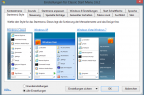


 (116 Bewertungen, Durchschnitt: 3.52 von 5)
(116 Bewertungen, Durchschnitt: 3.52 von 5)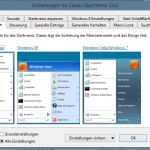
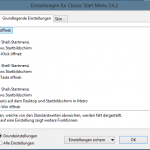
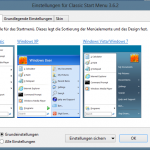
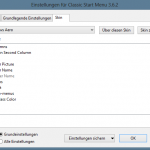
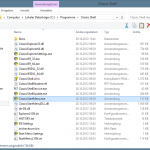
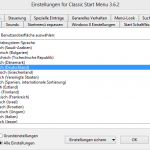
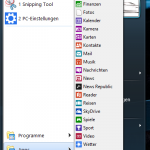
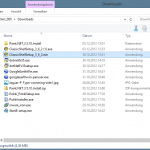
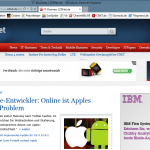
Hallo, leider funktioniert der Link de-DE.dll nicht. Ich habe gehört, dass mit ClassicShell auch Ordner mit Unterordnern als Baumstruktur angezeigt werden und somit Dateien ohne viele Klicks gefunden und geöffnet werden können. Geht das und wie ist die Einstellung vorzunehemn, um dies mit dem Dateiexplorer zu realisieren. Danke und Gruß
Der Download-Link sollte nun funktionieren.
Hallo Kai, der de-DE.dll-Download-Link funktioniert immer noch nicht!
Gruß
Danke für den Hinweis. Jetzt sollte er aber funktionieren.
http://www.classicshell.net/files/Translations/Ver368/de-DE.dll
Auf der Homepage von Classic Shell gibt es bereits eine deutsche Version zum Herunterladen.
Leider funktioniert die Classic Shell nicht unter Win 7 prfessionell….
habe die Classic Explorer installiert… leider lässt sich unter > Ansicht > Symbolleisten die Classic Explorer Bar nicht aktivieren 😉 ist grau unterlegt!!
Weiß jemand Rat?
TXS madmax